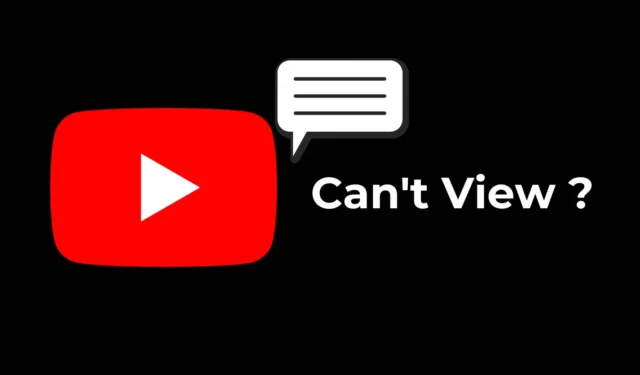
Sejamos honestos: comentários são cruciais para a experiência no YouTube. Depois de assistir a um vídeo, especialmente um Short, muitos de nós rolamos para baixo instantaneamente para ver o que os outros estão dizendo.
Às vezes, até tocamos em um vídeo para verificar os comentários e participar da conversa. Isso justifica a importância de um sistema de comentários em uma plataforma tão grande quanto o YouTube.
Mas e se os vídeos curtos do YouTube não exibirem os comentários?
Por que o YouTube Shorts não exibe comentários?
Recentemente, alguns usuários do YouTube entraram em contato conosco perguntando por que não conseguem ver comentários no YouTube Shorts. Se você estiver enfrentando um problema semelhante, pode ser devido a um desses motivos.
- O criador do vídeo manteve os comentários desabilitados
- O vídeo não está disponível para determinadas faixas etárias.
- O aplicativo do YouTube tem o modo restrito ativado.
- A Internet não está estável nem inativa.
- Você está usando uma versão desatualizada do aplicativo do YouTube.
- Os dados de cache do aplicativo do YouTube estão corrompidos.
Certas coisas podem ser feitas para resolver comentários que não aparecem no YouTube Shorts. Aqui estão algumas das melhores coisas a fazer.
1. O vídeo não tem comentários
Se você não consegue visualizar os comentários em um vídeo curto específico do YouTube, é possível que o vídeo não tenha recebido nenhum comentário.
Sabemos que é estranho listá-lo como uma solução, mas muitos usuários ainda ficam confusos entre comentários que não estão disponíveis e aqueles que não têm comentários.
Portanto, é importante garantir que o vídeo que você está assistindo tenha recebido comentários.
2. Verifique se sua Internet está funcionando

Internet inativa ou instável é outro motivo proeminente para ‘Não é possível visualizar comentários no YouTube Shorts’. O problema aparece quando você tenta visualizar os comentários e sua internet se desconecta ao mesmo tempo.
Quando isso acontece, o vídeo pode ser reproduzido porque já foi baixado, mas os comentários não aparecerão. Então, certifique-se de que seu telefone esteja conectado a uma internet ativa.
3. Verifique se os comentários estão desabilitados para o vídeo
Os criadores que carregam vídeos no YouTube têm a opção de desabilitar os comentários. Então, é possível que o criador tenha desativado os comentários para seus vídeos.
Para confirmar isso, você pode verificar os comentários de outros vídeos curtos do YouTube. Se o criador tiver desabilitado o comentário, o vídeo dirá ‘Comentários estão desabilitados’.
Nesse caso, não há nada que você possa fazer.
4. Desligue o Modo Restrito
O Modo Restrito é um recurso que ajuda a ocultar vídeos potencialmente adultos. Quando ativado, esse recurso oculta os vídeos e desabilita os comentários nos aplicativos. Então, é possível que você não consiga visualizar comentários no YouTube Shots devido ao Modo Restrito. Veja como desativá-lo.
1. Abra o aplicativo do YouTube no seu telefone.
2. Quando o aplicativo abrir, toque na foto do perfil no canto inferior direito.

3. Na próxima tela, toque no ícone de engrenagem Configurações no canto superior direito.

4. Na tela Configurações, toque em Geral .

5. Em seguida, encontre Restricted Mode . Desabilite o botão de alternância ao lado dele.

5. Atualize o aplicativo do YouTube

Para descartar a possibilidade de aplicativos desatualizados, bugs e falhas, você terá que atualizar o aplicativo do YouTube na Google Play Store.
Abra a Google Play Store no seu telefone Android e pesquise por YouTube. Em seguida, abra a página oficial de listagem de aplicativos do YouTube e toque em Atualizar (se disponível).
6. Limpe o cache do aplicativo do YouTube
O cache do aplicativo YouTube desatualizado ou corrompido pode fazer com que os comentários não abram no YouTube Shorts. Você pode descartar esse problema limpando os arquivos de cache existentes salvos pelo aplicativo YouTube.
1. Abra o aplicativo Configurações no seu telefone Android.
2. Em seguida, toque em Aplicativos .

3. Na tela Aplicativos, toque em Gerenciamento de aplicativos .

4. Na tela Gerenciamento de aplicativos, localize e toque em YouTube .

5. Na tela de informações do aplicativo do YouTube, toque em Uso de armazenamento .

6. Na tela Uso de armazenamento, toque em Limpar cache .

Estas são as melhores coisas que você pode fazer para corrigir o problema ‘Não é possível visualizar comentários no YouTube Shorts’. Deixe-nos saber se você precisa de mais ajuda sobre este tópico específico nos comentários. Além disso, se você achar este guia útil, não se esqueça de compartilhá-lo com seus amigos.




Deixe um comentário